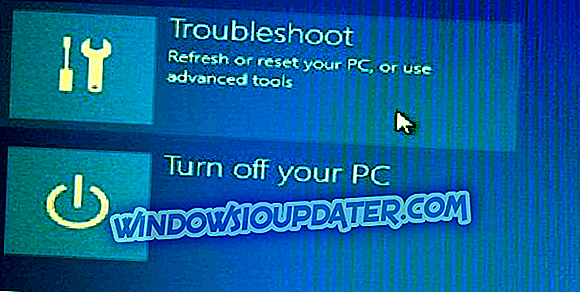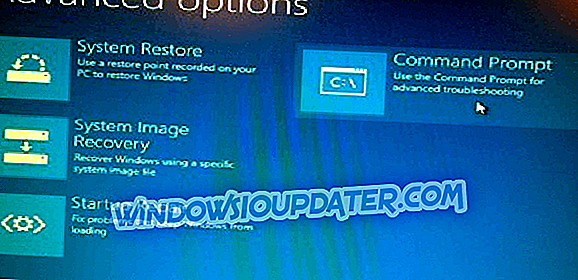많은 사용자가 최근에 Windows 8, 8.1 및 Windows 10의 설치 프로세스에 몇 가지 문제가 있다고보고했습니다. 이러한 플랫폼이 성능과 빌드 된 기능 모두에서 안정적이고 훌륭하더라도 모든 성가신 스트레스가있는 문제가 있습니다. 아마도 가장 큰 문제는 Windows 8, 10 OS를 설치하거나 업데이트하려고 할 때 발생하는 검은 화면 "버그" 와 관련이 있습니다.
따라서 검은 화면 문제를 다루는 경우 아래의 지침을주의 깊게 읽지 마십시오. Windows 8 및 Windows 8.1, 10 문제를 쉽게 해결할 수 있습니다. 이제 마이크로 소프트는 불만을 많이 털어 놓았 기 때문에 회사는 Windows 8.1의 설치 과정에서받은 빈 화면을 수정하기 위해 적용 할 몇 가지 지침을 제공하기로 결정했습니다. 따라서 아래 단계를 사용하여 Microsoft의 자체 솔루션을 적용하여 검은 화면 문제를 해결하는 방법을 배우게됩니다. 회사는 여전히이 성가신 문제를 해결하기 위해 사용해야하는 전용 경로에서 작업하고 있습니다.
이 문제에 관해서는 Windows 8, 10의 BSOD 세부 정보를 보는 방법이나 WIndows 8, 8.1, 10.의 호환성 문제를 해결하는 방법을 확인할 수도 있습니다. 이제 아래 단계를 사용하여 Windows 8 또는 Windows 8.1, 10을 복구하십시오. 체계. 또한 아래 제시된 방법이 예상대로 작동하지 않으면 자체 도움말을 확인하십시오.
Windows 8 또는 8.1, 10에서 검은 색 화면 문제를 해결하는 방법
- Microsoft에서 제공하는 공식적인 방법
- 그래픽 드라이버 업데이트
- 바이러스 백신 소프트웨어 사용 안 함
1. Microsoft에서 제공하는 공식적인 방법
- 부팅 가능한 Windows 8, 8.1, 10 디스크가 있어야합니다.
- 장치에 DVD를 넣고 핸드셋을 다시 시작하십시오.
- 부팅 순서를 변경하려면 키보드에서 F9 키를 누르십시오.
- CD / DVD에서 부팅하려면 " 아무 키나 누르십시오 "-주의하십시오.
- 이제 설치 순서가 시작됩니다. 모든 Windows 파일이로드되는 동안 기다려주십시오.
- 그러면 기본 Microsoft 설치 프로그램 창이 표시됩니다.
- 거기에서 " 다음 "을 클릭하십시오.
- 다음으로 Windows 설치 프로그램 화면의 왼쪽 하단 모서리에있는 "문제 해결"옵션을 탭하십시오.
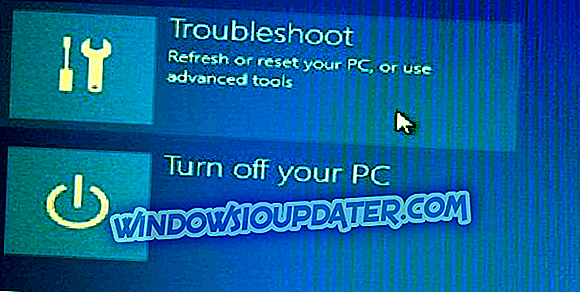
- 다음 창에서 " 문제 해결 새로 고침 또는 PC 재설정 또는 고급 도구 사용 "을 선택한 다음 " 고급 옵션"으로 이동하십시오.
- " 명령 프롬프트 "옵션을 선택하여 설치 과정에서 명령 프롬프트 창을 엽니 다.
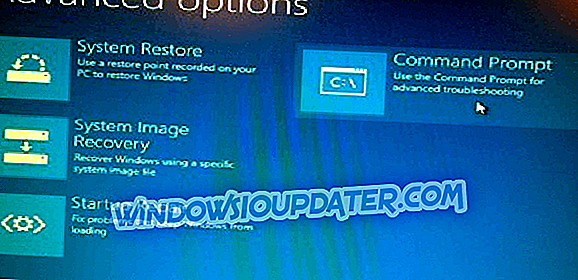
- cmd 창이 나타나면 "C :"를 입력하고 Enter 키를 누른 다음 " bootrec / fixmbr "을 입력하고 끝에 Enter 키를 누릅니다.
- 장치에 "The operation was successfully completed"메시지가 표시됩니다.
- cmd에서 "exit"를 입력하고 Enter 키를 누릅니다.
- Windows 8, 8.1, 10 설치 DVD를 거부하고 "PC 끄기"를 선택하십시오.
- 장치가 꺼져있을 때까지 기다리십시오. 재부팅하면됩니다. 이제는 Windows 8 및 Windows 8.1, 10에서 검은 색 화면을 수정할 수있는 방법입니다.
2. 그래픽 드라이버 업데이트
기본적으로이 문제는 드라이버 비 호환성 문제로 인해 발생합니다. 따라서 위의 단계가 효과적이지 않은 경우 안전 모드에서 최신 그래픽 드라이버를 설치해보십시오. 이제 일반 모드에서 PC를 재부팅하기 전에 AMD 드라이버를 설치해야하는 경우 Lucid MVP를 제거하는 것을 잊지 마십시오.이 솔루션은 많은 Windows 8 및 Windows 8.1, 10 사용자에게 유용합니다.
3. 바이러스 백신 소프트웨어 사용 안 함
최신 Windows OS 버전을 설치 한 후 검은 화면 문제의 또 다른 일반적인 원인은 바이러스 백신 소프트웨어 일 수 있습니다. 실제로 Windows 10 April Update를 설치 한 많은 사용자는 업그레이드 중에 검은 화면 문제가 발생했습니다. 보안 솔루션을 일시적으로 사용 중지 한 후 새로운 OS 버전을 설치할 수있었습니다.
따라서이 단계를 수행하여 Windows 8, 8.1, 10 시스템에서 검은 화면을 해결할 수 있는지 확인하십시오. 또한 Microsoft와 귀하의 경험을 공유하고 다른 Microsoft 사용자에게 도움이 될 수있는 다른 솔루션을 지적하기 위해 아래에서 제출 한 의견을 사용하십시오. 또한이 단계별 지침에 따라이 단계를 업데이트 할 것입니다.
편집자 주 : 이 게시물은 원래 2014 년 4 월에 출판되었으며 이후 신선도와 정확성을 위해 업데이트되었습니다.